Para empezar debemos saber que en las librerias 3D de proteus, hay componentes los cuales no poseen una imagen tridimensional y aparecen como una imagen de tipo "EXTRUDED" que no es mas que la forma del componente con una capa simple de color para represantarlo a "Grosso Modo".
En este caso utilizaremos una herramienta para modelado 3D que es muy ligero, y no necesita una PC con muchos recursos. Este programa se llama Sketchup, que es de Google, Inc., asi que empezaremos por el principio.
Empezaremos con una plantilla de tipo milimétrica, de aquí nos apoyaremos de los datasheets de los componentes de los que queremos realizar su modelo 3D.
En General, los pasos a seguir son a Grosso Modo son:
1.- Elegir Plantilla (Normalmente Milimétrico)
2.- Dibujar el Rectángulo, Circulo o Polígono a dibujar.
3.- Hacer un extrude para pasar de una imagen 2D a 3D.
4.- Ya con eso tenemos una especie de plantilla del componente, de aquí solo necesitamos dibujar los detalles sobrantes como por ejemplo en la matriz de arriba los círculos de los leds y los pines.
5.- Ya completado el Modelo 3D, necesitamos exportar el archivo en las direcciones siguientes:
Para Proteus 7.x
C:\Program Files\Labcenter Electronics\Proteus 7 Professional\Library
C:\Archivos de Programa\Labcenter Electronics\Proteus 7 Professional\Library
Para Proteus 8.x
C:\Program Data\Labcenter Electronics\Proteus 8 Professional\Library
6.- Antes de Terminar la exportación agregaremos unas opciones al archivo:
Proteus 7.x
Proteus 8.x
7.- Después de configurar las opciones de la exportación, diremos que el archivo lo querremos con formato 3ds.
8.- Daremos Clic en Exportar.
Con esos pasos terminaremos la fase del SketchUp, ahora pasaremos al Proteus.
Proteus 7.x
1.- Crear el PCB Layout del componente (en caso de que no exista), y dar clic en Make Package.
2.- Rellenar las casillas con los datos correspondientes (Puedes asignar una biblioteca personalizada si tu quieres).
Hay dos formas de agregar el modelo 3D:
1ra Forma
-Consiste en la ventana anterior en donde se puede apreciar que existe una pestaña llamada 3D Visualization.
-Ingresaremos los siguientes parámetros:
TYPE=MODEL
FILE=xxxxx.3ds
NAME=MODEL
SCALE
X=+/- ?
Y=+/- ?
(las "xxxxx.3ds" es el nombre del archivo)
(los signos de interrogación "?" son números aleatorios que configurarás para alinear el objeto 3D)
-Clic en OK.
2da Forma
La utilizaremos cuando el PCB Layout Package este en la biblioteca de Proteus o la hayamos creado anteriormente, cual sea el caso ingresaremos los mismos parámetros.
-Daremos clic derecho en el PCB Package y seleccionaremos la opcion 3D Visualization...
-A esto nos aparecera una ventana similar a la de la 1ra Forma.
-Ingresamos los parámetros correspondientes.
-Y terminamos... ahora solo falta verlo en la vista 3D del proteus.
3.- El diseño esta terminado, realizamos el PCB Package, el Modelo 3D y la colocación del Modelo 3D en el Proteus.








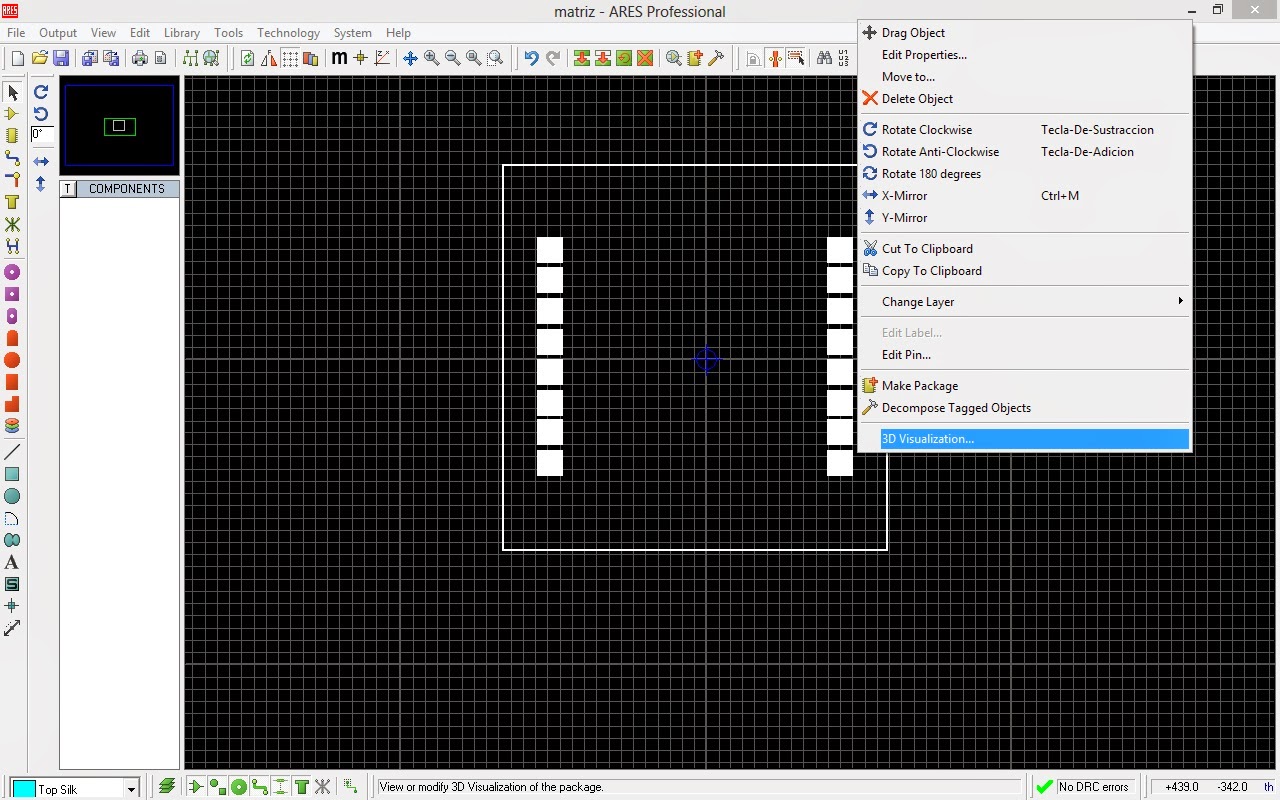



No hay comentarios.:
Publicar un comentario